Como desativar o espaçamento duplo no Word 2013
Última atualização: 14 de dezembro de 2016
O espaçamento entre linhas é um dos maiores fatores que contribuem para o comprimento de um documento. Se você estiver usando espaçamento duplo por padrão, qualquer documento que você criar poderá ter quase o dobro do tamanho que seria se você estivesse usando espaçamento simples.
Se a cópia do Microsoft Word 2013 no seu computador estiver definida como espaço duplo por padrão, você poderá ajustar essa configuração para usar um espaçamento de linha de tamanho diferente. Siga nosso pequeno guia abaixo para descobrir como você pode alterar o espaçamento de linhas padrão no Word 2013.
Como se livrar do espaçamento duplo padrão no Word 2013
Este tutorial pressupõe que o espaçamento de linha padrão na sua cópia do Word 2013 esteja definido como espaçamento duplo e que você deseja alterá-lo para espaçamento único.
Se você simplesmente deseja alterar o espaçamento em um documento existente e não deseja alterar as configurações padrão, pode ler este artigo. Essa pode ser uma boa opção se sua escola ou local de trabalho exigir espaço duplo, mas você possui um único documento que deseja modificar.
Etapa 1: Abra o Microsoft Word 2013.
Etapa 2: Clique na guia Início na parte superior da janela.

Etapa 3: Clique no pequeno botão Configurações de parágrafo no canto inferior direito da seção Parágrafo da faixa de opções de navegação.
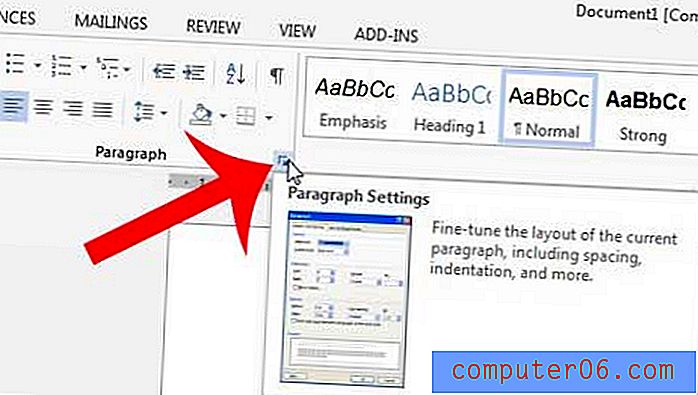
Etapa 4: clique no menu suspenso em Espaçamento entre linhas e selecione a opção Único . Observe que você pode selecionar qualquer outra opção de espaçamento entre linhas que preferir.
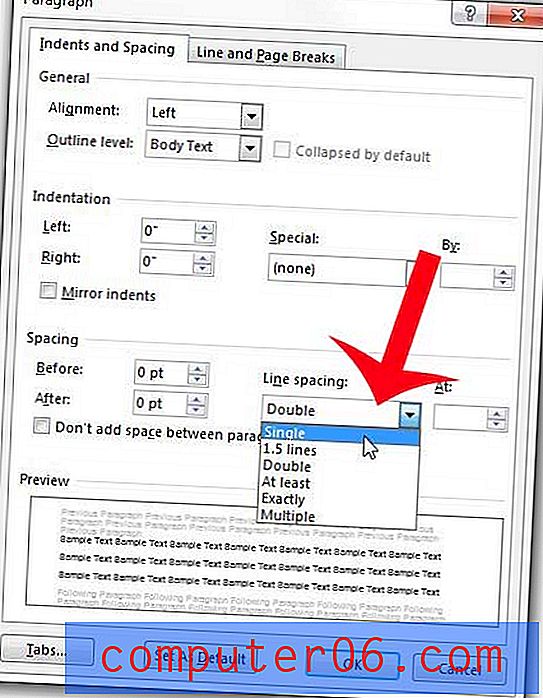
Etapa 5: clique no botão Definir como padrão na parte inferior da janela.
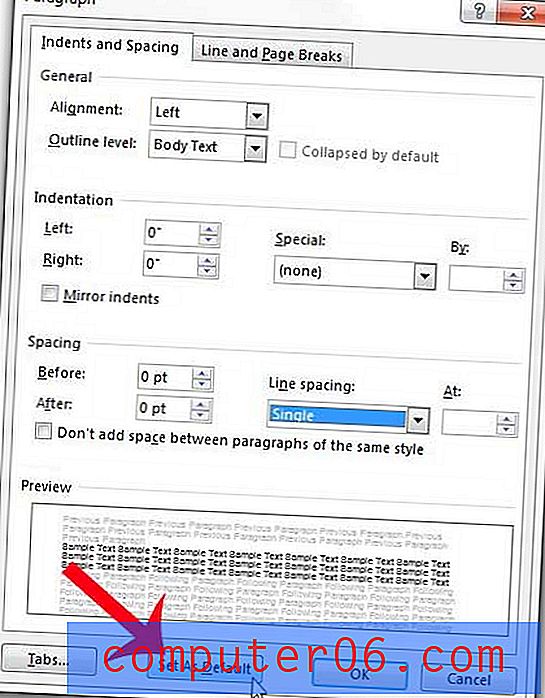
Etapa 6: clique no botão à esquerda de Todos os documentos com base no modelo Normal e clique no botão OK .
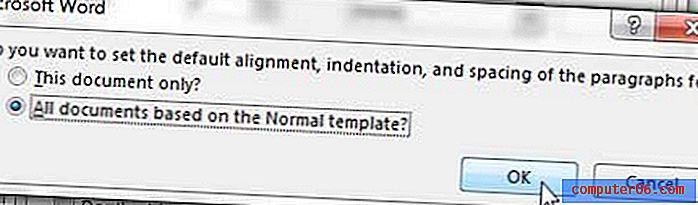
Qualquer novo documento que você criar no Word 2013 agora usará o espaçamento de linha que você acabou de selecionar.
Resumo - Como alterar o espaçamento de linha padrão no Word 2013
- Clique na guia Página inicial .
- Clique no botão Configurações do parágrafo na seção Parágrafo da faixa de opções.
- Clique no menu suspenso em Espaçamento entre linhas e selecione o espaçamento desejado.
- Clique no botão Definir como padrão .
- Clique no círculo à esquerda de Todos os documentos com base no modelo Normal e clique em OK .
Se você possui um documento com espaçamento duplo e gostaria de alterá-lo para espaçamento simples, siga as etapas na seção abaixo.
Como espaço único no Word 2013
Etapa 1: clique em qualquer lugar dentro do documento e pressione Ctrl + A para selecionar o documento inteiro.
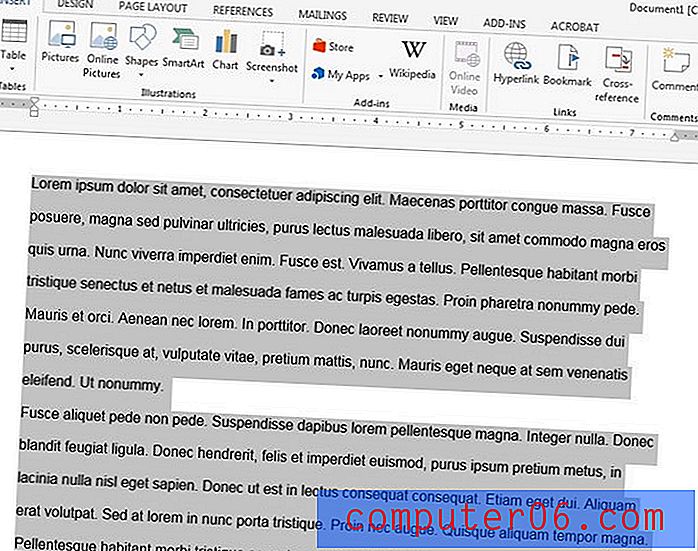
Etapa 2: Clique na guia Início na parte superior da janela.
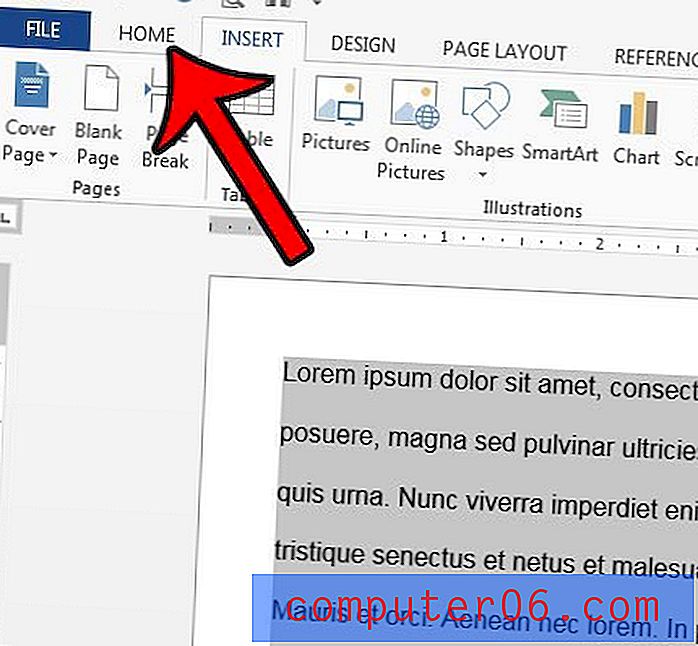
Etapa 3: Clique no botão Espaçamento entre linhas e parágrafos na seção Parágrafo da faixa de opções e clique na opção 1.0 .
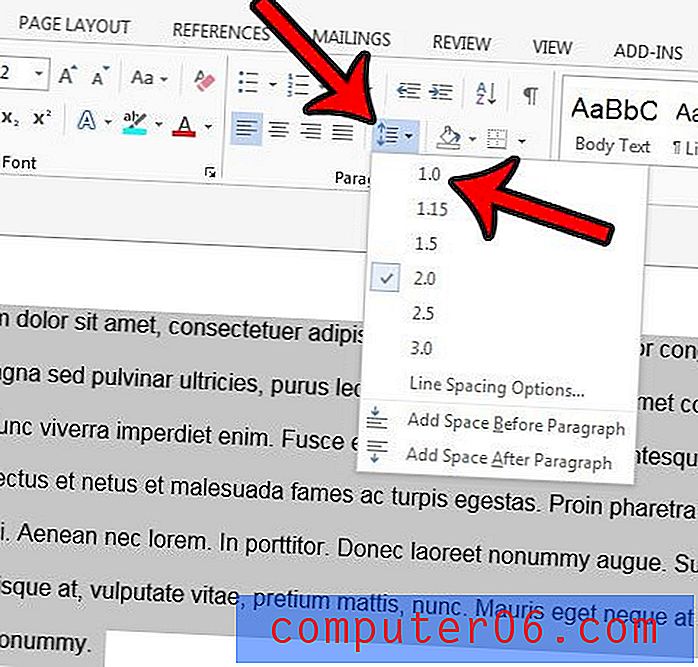
Resumo - Como remover espaçamento duplo em um documento existente do Word e alternar para espaçamento único
- Clique dentro do corpo do documento e pressione Ctrl + A para selecionar o documento inteiro.
- Clique na guia Página inicial .
- Clique no botão Espaçamento entre linhas e parágrafos e clique em 1.0 .
Deseja que seus novos documentos sejam salvos em um local diferente? Aprenda a alterar o local de salvamento padrão do Word 2013 e comece a salvar seus documentos no local de sua escolha.



